Solo son necesarios unos breves pasos para que lleves a cabo este proceso.
Por ejemplo, si tu organización cuenta con personal operario y administrativo, podrías crear segmentos específicamente para cada uno de esos grupos, incluirlos en una medición con cuestionarios diferenciados contemplando ambos perfiles y de esa forma proponer preguntas mucho más específicas de acuerdo a los grupos participantes.
A continuación te explicaremos detalladamente qué pasos debes realizar para importar colaboradores de forma masiva con la ayuda de un importable:
Para iniciar con el flujo de creación debes hacer clic en el “Panel de Control” y luego en “Segmentos”. Verás el modal lateral de creación, en este debes completar los siguientes campos:

- Nombre
- Descripción (opcional)
- Variable: Elige “Colaboradores”, esta acción te mostrará una nueva opción.
- Integrantes: Cuentas con dos formas de agregar a los integrantes del segmento, puede ser a través de Selección manual o Importación.

Al elegir la opción “Importación” se habilitará el botón “Importar Colaboradores”, verás estos dos botones.

Primero debes descargar la plantilla haciendo clic en dicho botón. El único campo obligatorio es el DNI de los colaboradores que formarán parte del segmento, todos deben estar asociados a colaboradores registrados en el sistema.
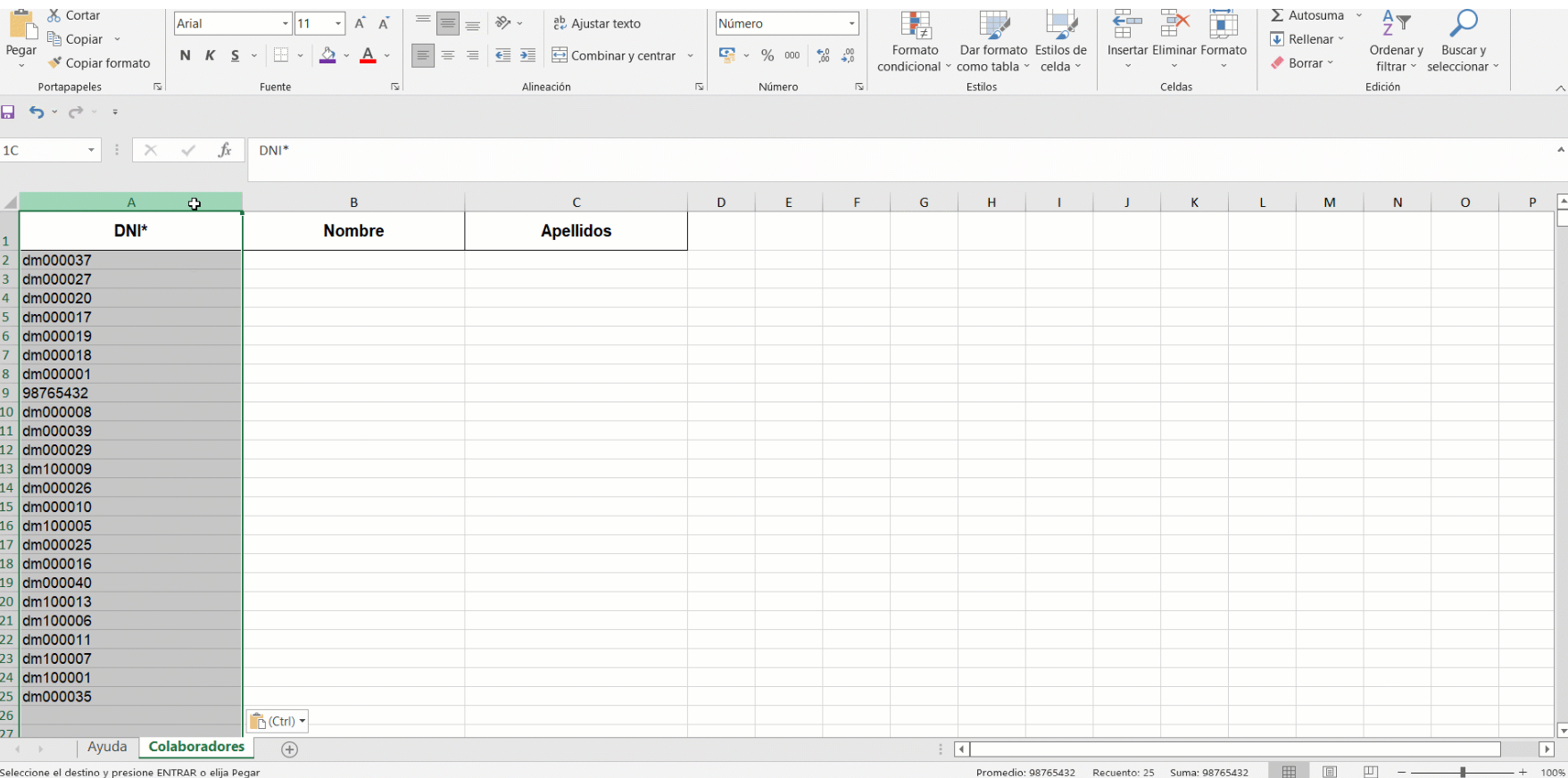
Cuando tengas lista la plantilla de Excel, podrás importarla haciendo clic en el segundo botón “Importar Colaboradores”. Luego verás el resumen de la importación con el número de colaboradores importados y los errores dentro de la plantilla Excel, en caso lo hubieran.
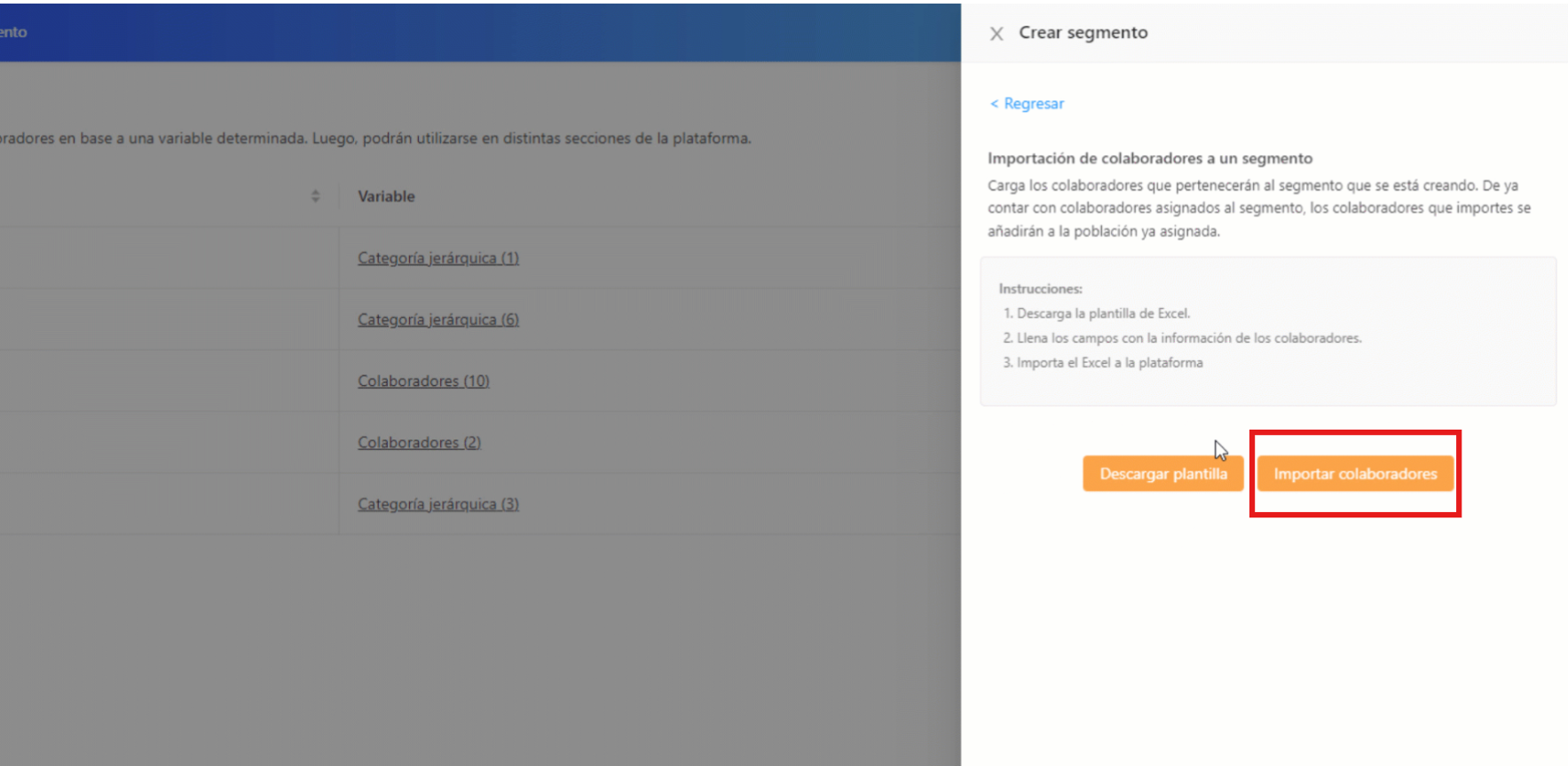

Cuando la importación finalice tendrás esta vista inicial del modal que incluirá a los colaboradores listados en una tabla en la parte inferior.
Estos son algunos de los posibles motivos de error que pueden presentarse durante la carga de data:

Te contamos algunas consideraciones a tener en cuenta antes de finalizar este flujo:
- Puedes añadir colaboradores manualmente después de realizar una importación haciendo clic en el buscador y también puedes eliminarlos haciendo clic en el símbolo "X" al lado de cada uno de ellos.
- Luego de cargar la plantilla, puedes eliminar colaboradores masivamente seleccionando sus respectivos checkbox y haciendo clic en el botón rojo "Eliminar".
- No olvides hacer clic en el botón "Crear" para dar por finalizado el flujo de creación de un segmento a partir de un importable.
Y estos puntos al momento de editar el segmento previamente creado:
- Puedes realizar una nueva importación sobre un listado de colaboradores previamente importados. En este caso, la plantilla añade a los nuevos colaboradores al listado existente, no sobre escribe el contenido. Es decir, este proceso solo agrega nuevos colaboradores, no los elimina.
- No olvides hacer clic en el botón "Guardar" para registrar todas las modificaciones que realices.
¿Necesitas recomendaciones alineadas a las necesidades de tu organización Escríbenos a nuestro correo support.peru@visma.com y cuéntanos en qué aspecto te gustaría recibir acompañamiento más personalizado. Nos pondremos en contacto contigo en breve.
¿Le fue útil este artículo?
¡Qué bueno!
Gracias por sus comentarios
¡Sentimos mucho no haber sido de ayuda!
Gracias por sus comentarios
Comentarios enviados
Agradecemos su iniciativa, e intentaremos corregir el artículo